Иногда Windows 10 Пользователи сталкиваются с ошибкой при подключении принтеров, в которой говорится: “доменные службы Active Directory в настоящее время недоступны”. ошибка означает, что система не может найти и подключиться к принтеру. компьютер управляет всеми ресурсами с помощью этой системы. эта ошибка всегда появляется, когда возникает проблема с драйверами и правами администратора. ошибка, не позволяющая компьютеру подключиться к принтеру.
В этой статье, Я помогу вам решить эту ошибку с помощью лучшего и простого решения.. выполните следующие действия, чтобы удалить эту ошибку.
есть три метода решения этой проблемы. вы можете попробовать все эти способы один за другим.
Метод 1: Проверьте установку сети и добавьте принтер вручную
иногда очень простое решение проблемы. первое, что нам нужно сделать, это установлен ли принтер или нет?
вам нужно проверить эти шаги. Следуйте за мной, чтобы решить, что доменные службы Active Directory в настоящее время недоступны Windows 10
- Нажимать Ключ Windows + Икс
- Нажмите «Панель управления».
- Теперь найдите параметр «Устройства и принтеры» и нажмите на него..
- вы можете увидеть две категории: устройства и принтеры..
- проверьте, доступен ли ваш принтер или нет. если присутствует, дважды щелкните по нему, чтобы увидеть подключено или нет.
- если вашего принтера нет, вы можете добавить его вручную. Нажмите «Добавить принтер», выберите принтер из списка и добавьте его..
- если ваш принтер успешно подключается к компьютеру, он работает нормально.
если ошибка все еще существует, перейдите к следующему решению

Метод 2: Изменение настроек диспетчера очереди печати
- нажмите Ключ с логотипом Windows и р позвонить в Run Box
- В диалоговом окне введите Services.msc и нажмите Enter, чтобы открыть служебное окно.
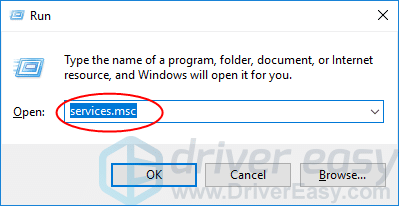
- Щелкните правой кнопкой мыши Диспетчер печати принтера сервис и нажмите Начинать.
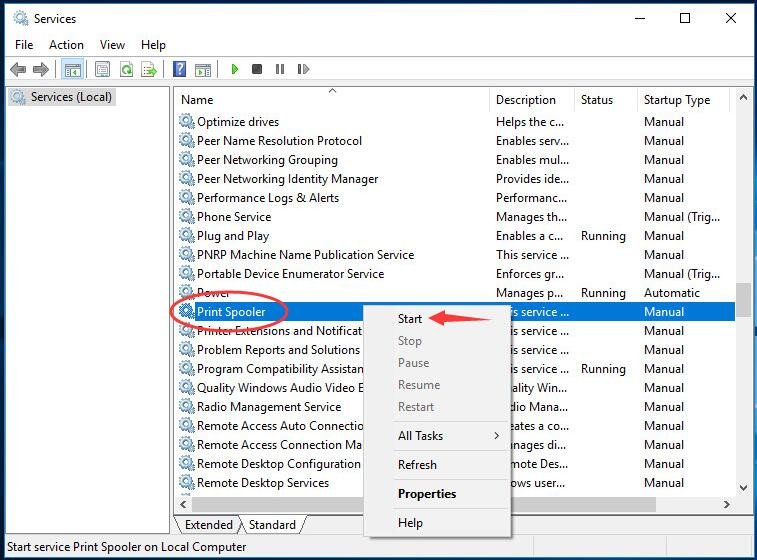
- После начала дважды щелкните по нему.. Установите тип запуска на Автоматический. Затем нажмите ХОРОШО чтобы сохранить настройку.
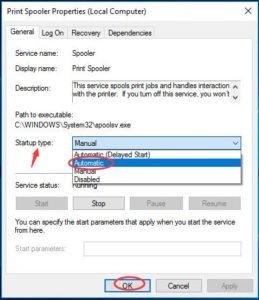
- Закройте окно «Службы» и проверьте, можете ли вы распечатать файлы, которые успешно работают..
Метод 3: Предоставление доступа к PrinterPorts и Windows
Если оба метода не работают, то следует попробовать изменить разрешение с помощью редактора реестра.. вам нужно дать разрешение портам принтера.
- Ключ с логотипом Windows и р для запуска приложения «Выполнить».
- Тип regedit и нажмите Входить открыть редактор реестра.

Нажмите Да по запросу контроля учетных записей пользователей.
- Однажды в редакторе реестра, перейдите по следующему пути к файлу:
- В окне реестра, идти к HKEY_CURRENT_USER > Программное обеспечение > Майкрософт > Windows НТ > Текущая версия.
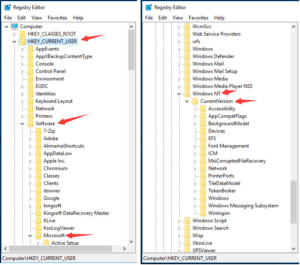
- Щелкните правой кнопкой мыши Устройства под Текущая версия диалог.
Затем нажмите Разрешения.
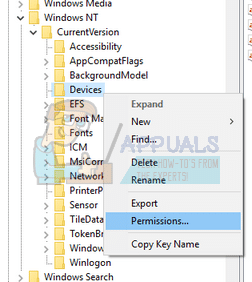
- найдите свой аккаунт в этом списке. отметьте все флажки под “позволять” столбец.
- проделайте ту же процедуру для “порты принтера” и “окна” меню.
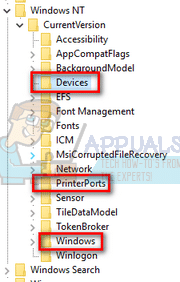
- После завершения успешно. пожалуйста, перезагрузите компьютер.
Здесь вы решили успешную ошибку доменные службы Active Directory в настоящее время недоступны Windows 10.надеюсь, у тебя есть решение. если вам понравился мой пост, поделитесь им с нуждающимися людьми через Facebook, Твиттер, Связано, и т. д..




